jw_CADでjpg画像を貼り付けて上からなぞって・・・
という作業が多い人にはうってつけのソフトがあります。
『WinTopo』は、ラスタ画像をベクターデータに変換できる便利なソフトウェアです。
無料版と有料版がありますが、無料版でも十分に使えます。
この記事では、WinTopoの無料版と有料版の違い、
無料版の操作手順、各コマンドの意味について詳しく紹介します。
WinTopoの無料と有料バージョンの違い
WinTopoは無料版と有料版とありますが、
無料版でもほとんど制限無しで利用できます。
無料版 (WinTopo Freeware)
機能: ラスタ(画像データ)からベクター(線データ)への変換ができます。
形式もBMP、TIF、GIF、JPG、PNGと各形式の画像に対応しています。
有料版 (WinTopo Pro)
- 機能: 無料版の全機能に加え、バッチ処理や高度な画像処理機能が利用可能。より多くのファイル形式に対応。
- 価格: 1ライセンス200ポンド≒40,000円(2025/8/9現在)が必要です。
詳しくは公式サイトの比較表をご覧ください。
WinTopoの操作手順
ソフトのDLからDXF化するまでの手順は以下になります。
- 公式サイトから無料版をダウンロードし、PCにインストール
- ソフトを開き、画像をドラッグアンドドロップ
- VectorメニューからOne-Touch Vectorisationを選択して、画像をベクターデータに変換
- File → Save Vector Asを選択し、DXF形式で保存
- CADソフト(この記事ではJWW)で開く
このソフトでは様々な設定をすることも可能ですが、
そのあたりは飛ばしても変換が可能です。
以下で画像付きで紹介していきます。
1,公式サイトからダウンロードし、PCにインストール
まず公式サイトからダウンロードします。
Win Topo Freewareの方をクリックします
インストール時にメールアドレスや職業を入力する必要がありますが、
2025/8/9時点では、入力したメールアドレスにコードが送信されてどうこう、
という事はありません。
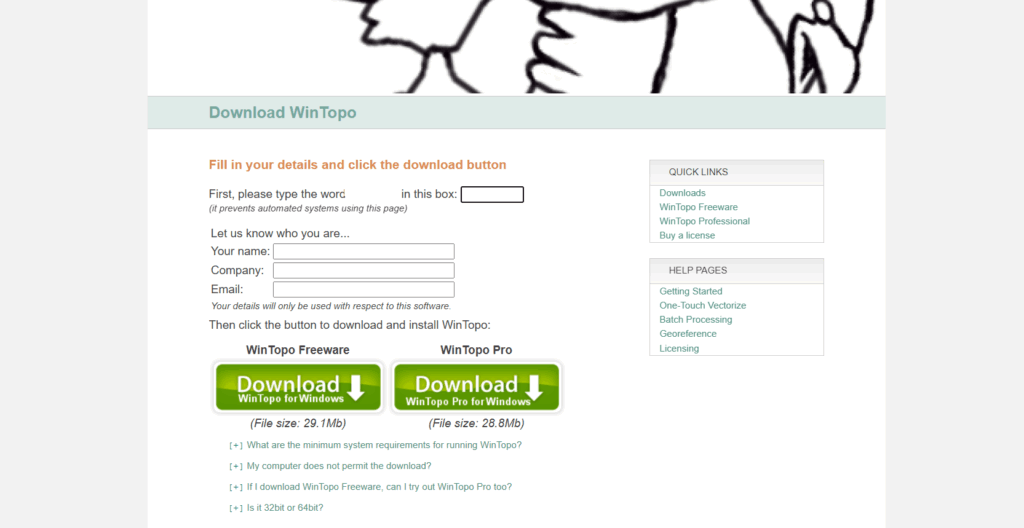
ダウンロードが済んだらPCにインストールし、ソフトを起動します。
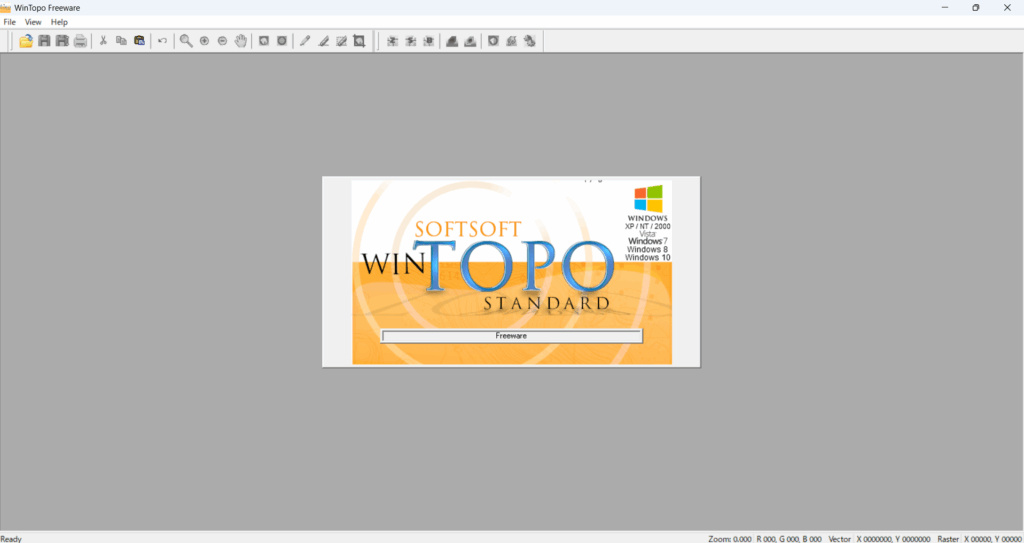
2,画像を読み込む
WinTopoを起動し、変換したい画像ファイルを
ドラッグアンドドロップで開きます。
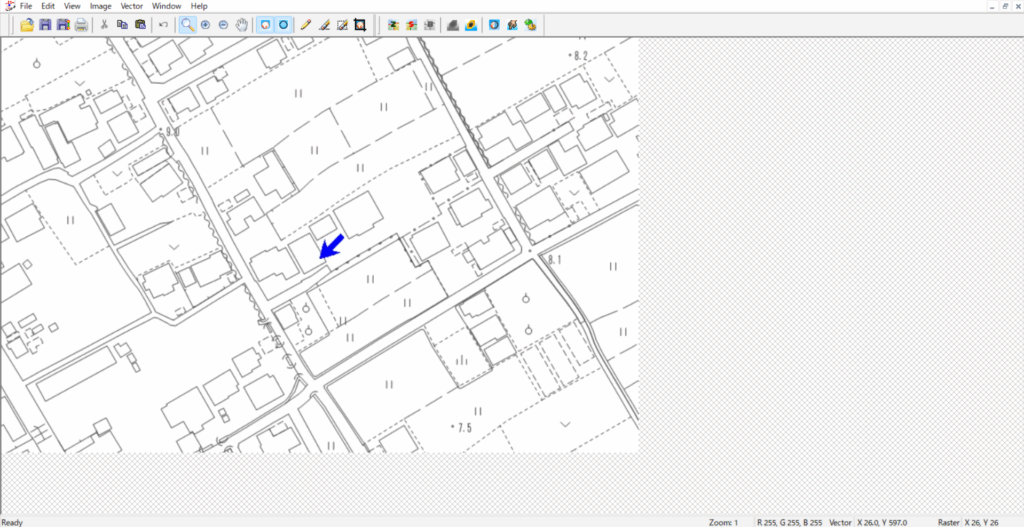
3,画像を線(ベクター)データに変換
この状態で細かい設定無しで変換することも可能です。
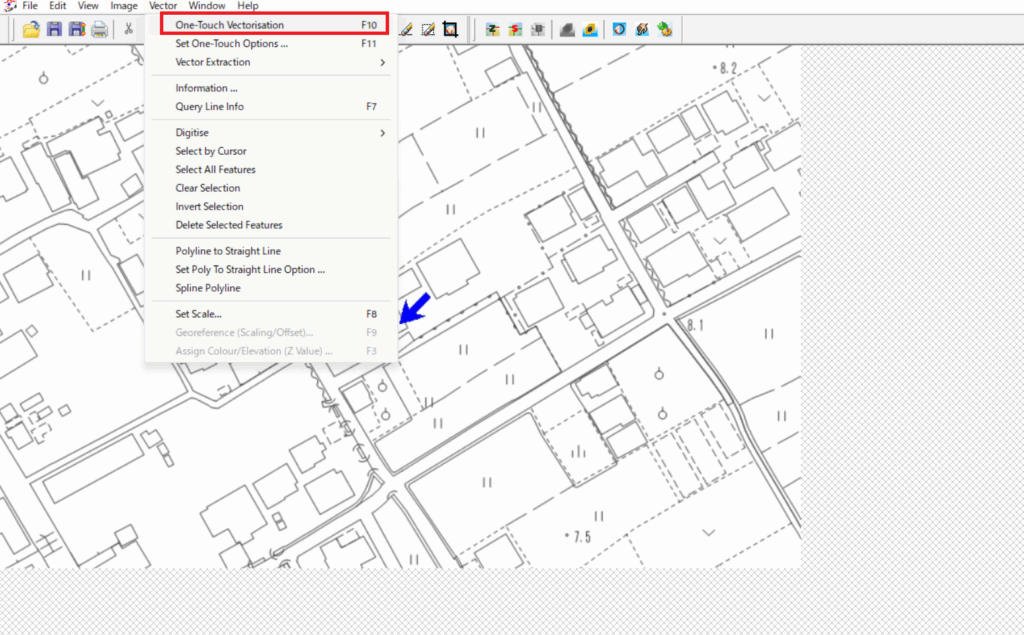
VectorメニューからOne-Touch Vectorisationを選択して、
画像をベクターデータに変換します。
変換すると次のような画面に変わり、変換が完了しました。
変換ができた部分は緑の線になっています。
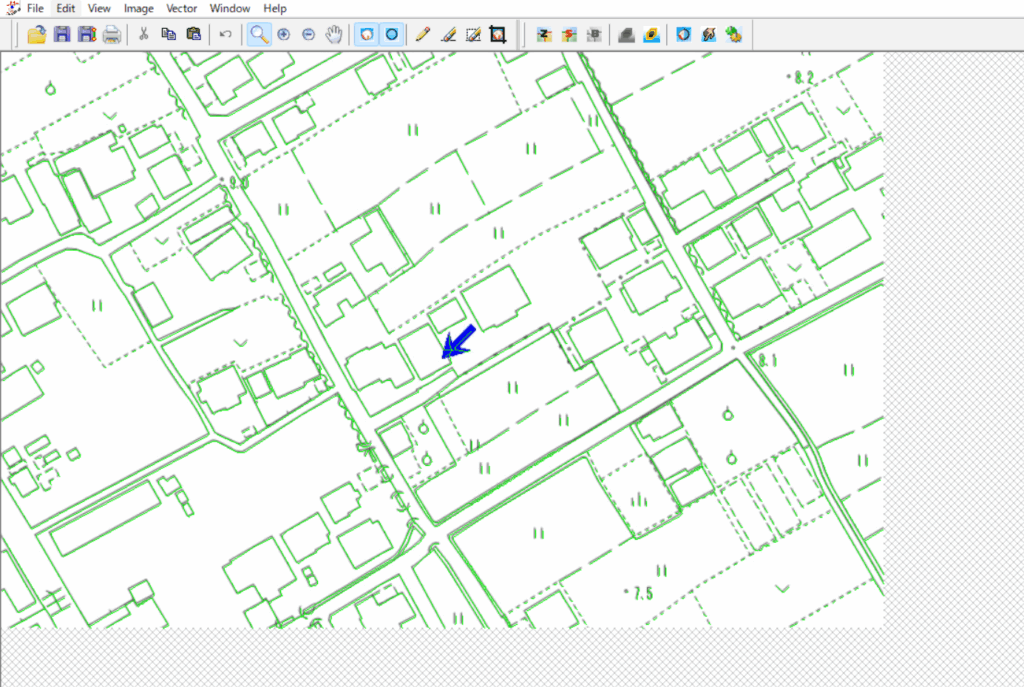
4,DXF形式で保存

あとは保存を完了させるだけです。
File → Save Vector Asを選択し、
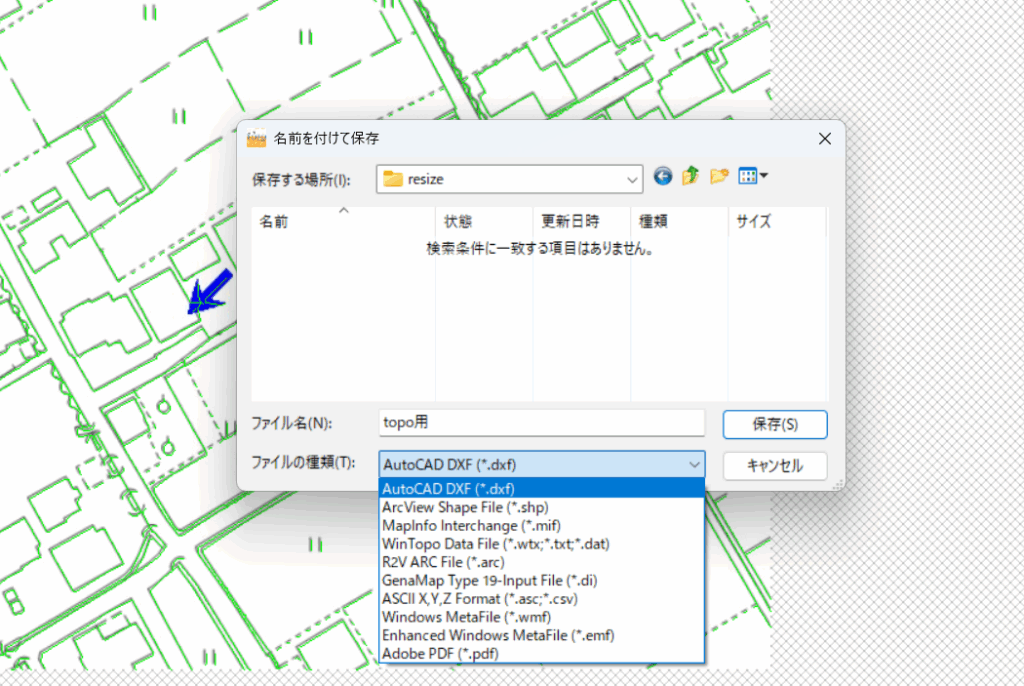
DXF形式で保存すれば完了です。
変換したDXF形式データをJWWで開く
では先ほどまでの手順でDXF化したデータをJWW側で開いてみます。

ちゃんと線(ベクター)データ化されています。
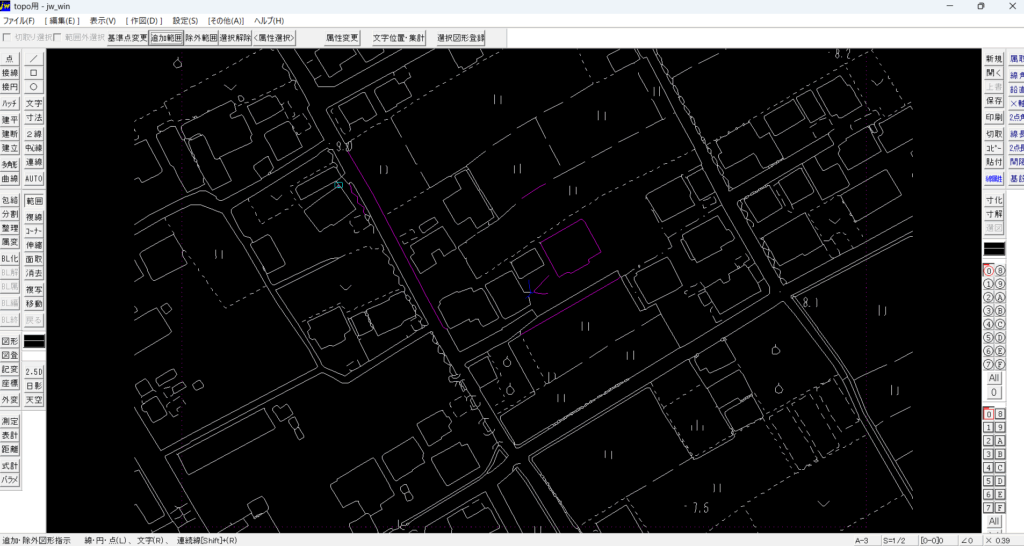
選択してみると、ポリライン化されていることがわかります。
使いにくい場合は、全選択→属性変更→全属性クリアーで単純な線に変換して利用します
各コマンドを調整して出力結果を良くする手順を紹介
以下の画像で調整をしてDXF化するまでの手順をご紹介します。
元画像はコチラです。
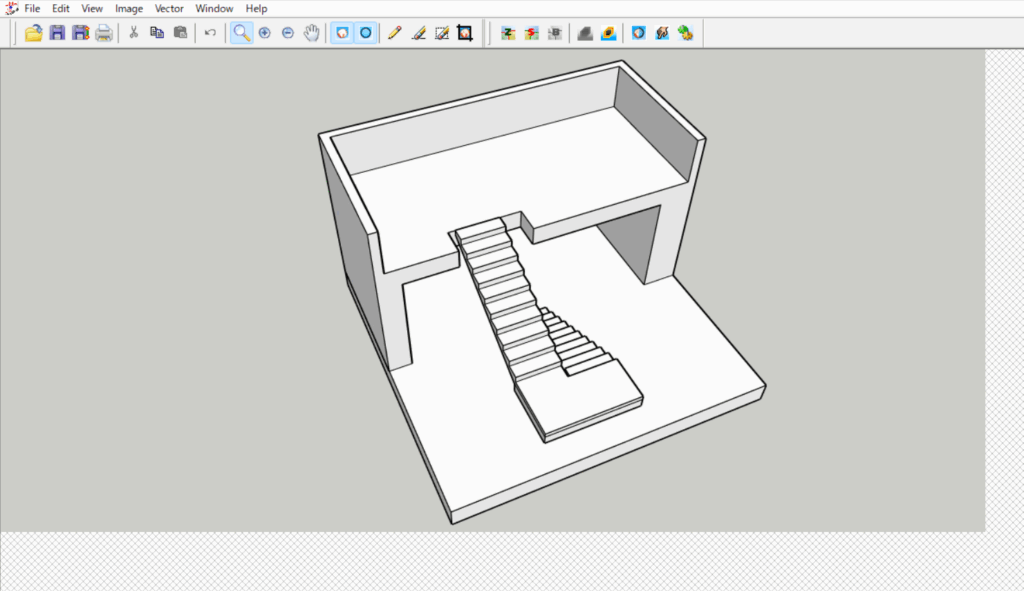
試しにいきなり線化してみます。
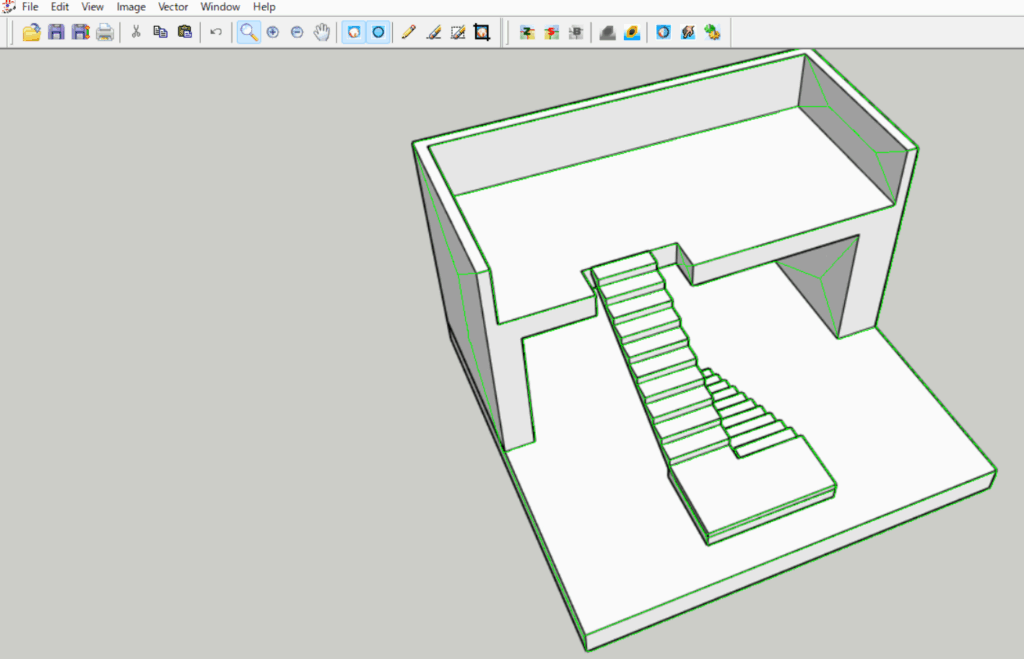
すると、
このように上手く線化できないことがわかりましたので
画像の前処理を行います。
- 画像をグレースケール化/Convert to Grey Scale
- 画像のコントラストを強くする/Contrast
- 線化の設定を変更する
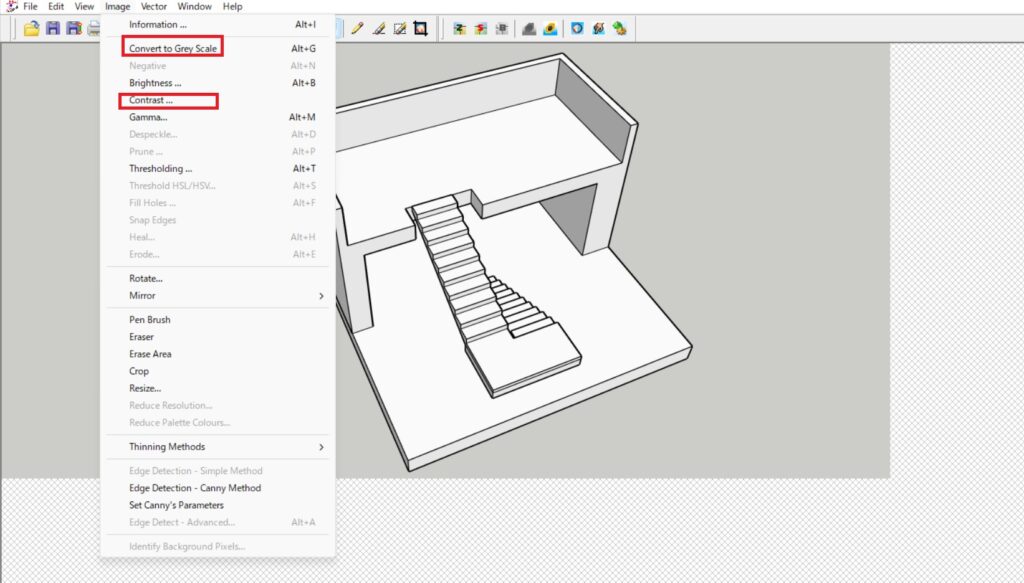
1,画像をグレースケール(彩度を無くす)
画像から色を無くすと変換精度が向上します。
“Convert to Grey Scale”を選択します。
2,画像のコントラストを明瞭にする
画像の縁の線をより黒く、それ以外をより白くするためにコントラストを調整します。
“Contrast”で設定していきます。
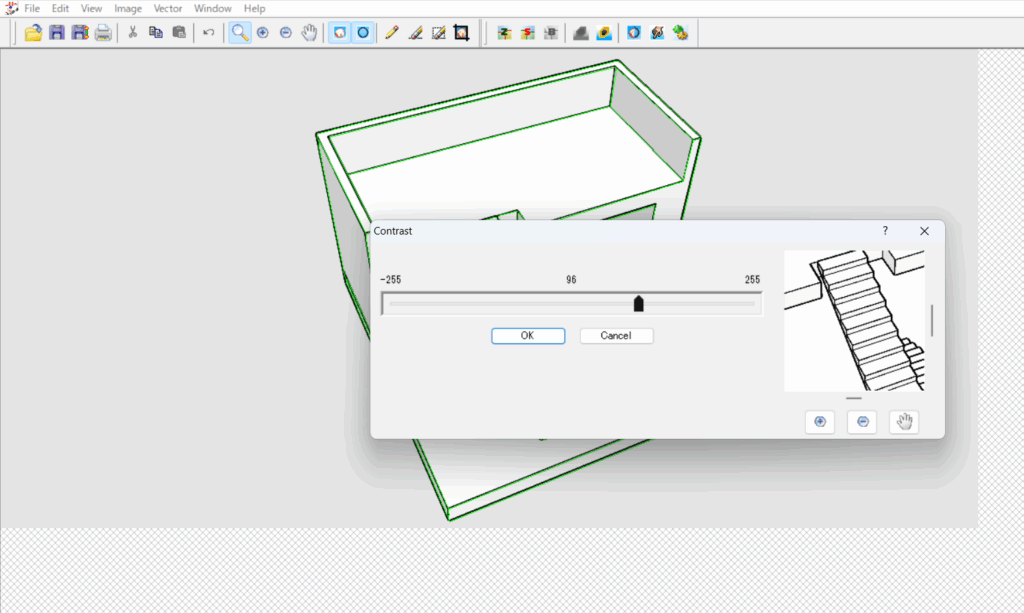
3,線(ベクター)データ変換の設定を行う
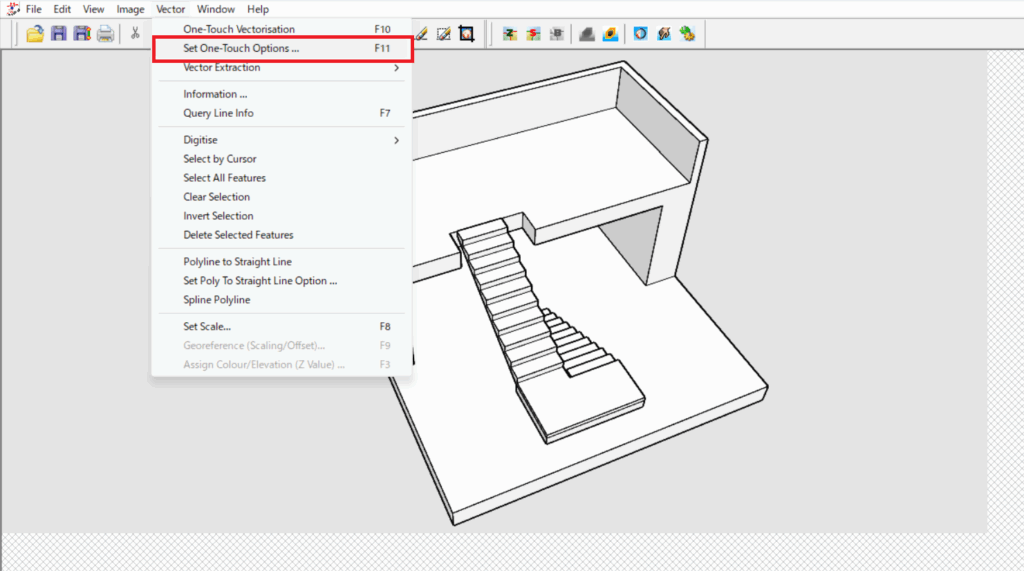
ベクター変換の設定は
“Set One-Touch Option “を選択し、変換方法を設定します。
選択して次の項目のどちらかを選択します。
- Stentiford(曲線が多い画像に適している)
- Zhang Suen(直線が多い画像に適している)
上記のような特徴があるそうですが、
どちらが適しているかは実際に見比べた方が良いです。
例えば今回の画像は直線が多い構成ですが、
Stentifordの方が結果が良かったです。
おそらくStentifordを選択し出力するとポリライン化
されるのだと思いますが、後からJWW側でポリライン化を
解けば済むので問題ありません。
Stentifordの場合
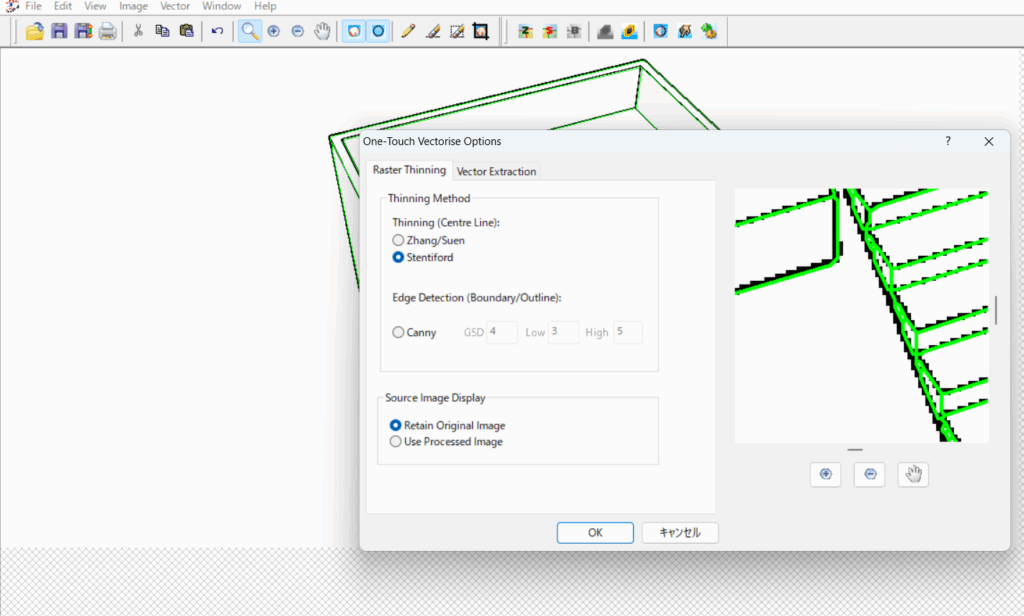
Zhang Suenの場合
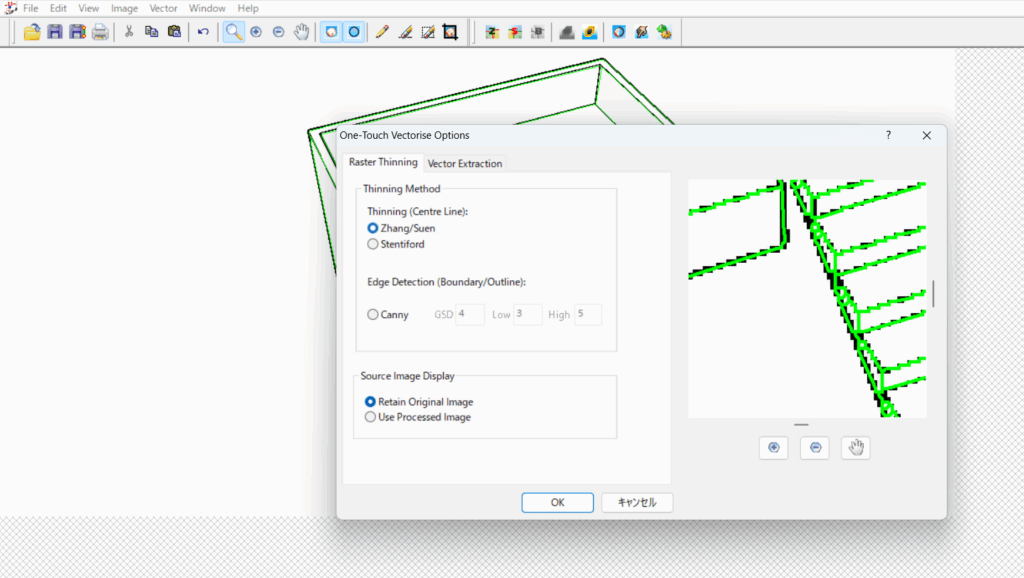
最終的な出力結果
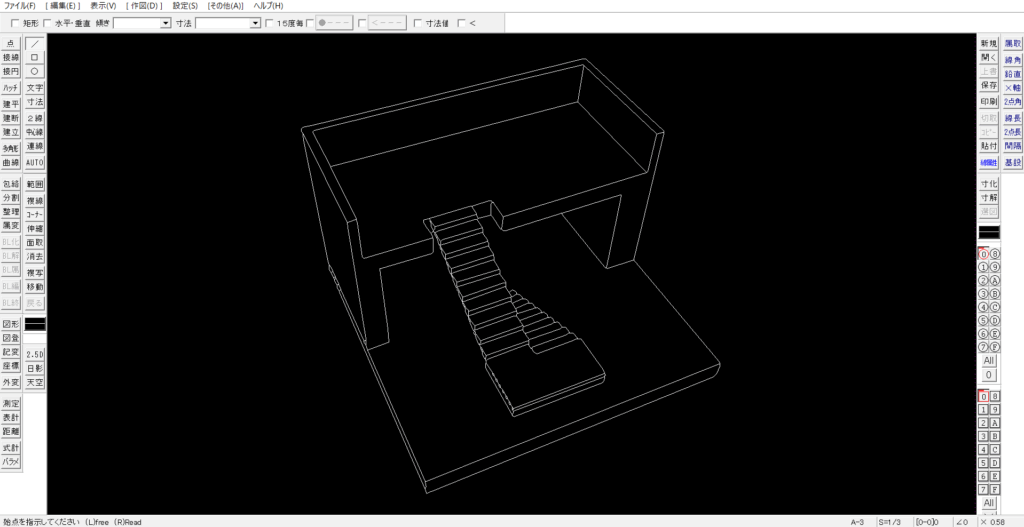
DXF化したデータをJWWで開いた結果がコチラになります。
細かい部分で若干、線がごちゃついているものの
概ねきれいに出力できました。
画像の調整から出力まで作業時間は3分もかかっていません。
一からなぞるよりは断然早いと思います。
まとめ
WinTopoはラスタ画像を簡単にベクターデータに変換できる強力なツールです。
無料版でも基本的な機能が利用できるため非常にありがたいです。
他のコマンドの調整までは試したことがありませんが、
もっと効率的な方法が分かり次第、記事を更新したいと思います。









コメント